Arbeiten mit der Partbox
Die Objekte, die in der Partbox zur Verfügung stehen (Noten, Symbole, Textobjekte) sind in Gruppen zusammengefasst. Der oberste Teil besteht aus kleinen quadratischen Feldern, von denen jedes eine dieser Gruppen repräsentiert. Sie können diesen Teil der Partbox quasi als Gruppen-Menü betrachten. In der "Partbox-Symbolliste" darunter sind alle Gruppen mit allen jeweils verfügbaren Symbolen vollständig zu sehen.
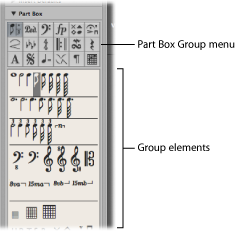
Klicken Sie auf eines der quadratischen Felder im Partbox-Gruppen-Menü.
Die entsprechende Gruppe wird dadurch in der Symbolliste ganz nach oben bewegt, was den einfachen Zugriff auf ihre Elemente ermöglicht.
Hinweis: Jedes Element jeder Gruppe kann unabhängig von der Reihenfolge in der Symbolliste jederzeit ausgewählt und in die Notendarstellung eingefügt werden. Die beschriebene Funktion zur Umstellung der Gruppen erleichtert lediglich die Arbeit mit der Partbox, besonders auf kleineren Bildschirmen oder in kleinen Notationsfenstern.
Wählen Sie "Ansicht" > "Partbox" > "Gruppenreihenfolge fixieren".
Wählen Sie diesen Befehl erneut, um die Fixierung der Gruppenreihenfolge wieder aufzuheben.
Deaktivieren Sie die Option "Ansicht" > "Partbox" > "Alle Gruppen einblenden".
Auswählen von Partbox-Objekten
Sie können jedes Partbox-Objekt (eine Note, einen Bogen, einen Notenschlüssel usw.) auswählen, indem Sie darauf klicken. Falls die Gruppe des gewünschten Objekts in der Symbolliste der Partbox nicht zu sehen ist, klicken Sie auf das entsprechende quadratische Feld im Partbox-Gruppen-Menü, um die Gruppe mit dem Objekt innerhalb der Symbolliste ganz nach oben zu bewegen.
Klicken Sie auf eines der quadratischen Felder im Partbox-Gruppen-Menü und halten Sie die Maustaste gedrückt. Wählen Sie nun ein Objekt aus dem erscheinenden Menü.
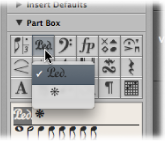
Doppelklicken Sie auf eines der quadratischen Felder im Gruppen-Menü.
Ein kleines Schwebefenster, genannt Palette, wird geöffnet. Die Palette enthält alle Objekte der Gruppe und kann an jede beliebige Stelle auf dem Bildschirm bewegt werden. Sie können Partbox-Objekte direkt aus diesen Paletten an jede Position in der Notendarstellung bewegen. Sie können beliebig viele Paletten öffnen und beliebig auf dem Bildschirm anordnen.
Hinweis: Im Gegensatz zur normalen Partbox wird das ausgewählte Objekt in den Paletten nicht visuell hervorgehoben.
Die Paletten können verschiedene Formen haben. Dies können Sie beeinflussen, indem Sie eine Sondertaste gedrückt halten, während Sie auf eines der quadratischen Felder im Gruppen-Menü doppelklicken:
Normal (ctrl-Taste)
Vertikal (Wahltaste)
Horizontal (Befehlstaste)
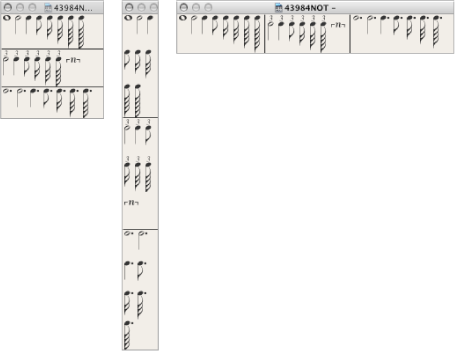
Die Voreinstellung für die Form von Paletten (wenn sie mit einem einfachen Doppelklick ohne Sondertaste geöffnet werden) kann im Einblendmenü "Symbolpalettenform" unter "Logic Pro" > "Einstellungen" > "Notation" definiert werden.
Auswählen von Partbox-Objekten mit Tastaturkurzbefehlen
Die folgenden noch nicht zugewiesenen Tastaturkurzbefehle wählen die entsprechenden Notenwerte in der Partbox aus. Diese Notenwerte können dann sofort mit dem Stift-Werkzeug eingefügt werden:
Partbox: 1/1 Note
Partbox: 1/2 Note
Partbox: 1/4 Note
Partbox: 1/8 Note
Partbox: 1/16 Note
Partbox: 1/32 Note
Wenn Sie einen dieser Tastaturkurzbefehle mehrmals hintereinander verwenden, trifft Folgendes zu:
Zweifaches Verwenden des Tastaturkurzbefehls wählt den entsprechenden Triolenwert aus.
Dreifaches Verwenden des Tastaturkurzbefehls wählt den punktierten Wert aus.
Vierfaches Verwenden des Tastaturkurzbefehls wählt wieder den Originalwert aus.
Mit folgenden Tastaturkurzbefehlen kann ebenfalls die Auswahl in der Partbox verändert werden:
- Nächstes Partbox-Symbol und Vorheriges Partbox-Symbol: Der Tastaturkurzbefehl "Nächstes Partbox-Symbol" wählt das Symbol rechts vom ausgewählten Objekt aus. Der Tastaturkurzbefehl "Vorheriges Partbox-Symbol" wählt das Symbol links vom ausgewählten Objekt aus. Wenn zum Zeitpunkt dieses Befehls bereits das letzte Objekt in einer Gruppe erreicht ist, springt die Auswahl wieder zum ersten Objekt der Gruppe.
- Nächste Partbox-Gruppe und Vorherige Partbox-Gruppe: Mit dem Tastaturkurzbefehl "Nächste Partbox-Gruppe" wechselt die Objektauswahl in der Partbox zur Gruppe unterhalb jener, die das aktuell ausgewählte Objekt enthält. "Vorherige Partbox-Gruppe" bewegt die Objektauswahl eine Gruppe aufwärts. Bei diesem Wechsel der Auswahl zu einer anderen Gruppe springt die Auswahl zum zuletzt ausgewählten Objekt innerhalb der Gruppe.
Hinweis: Da sich die Reihenfolge der Gruppen innerhalb der Symbolliste ändern kann, richten sich diese Befehle immer nach der aktuellen Reihenfolge der Gruppen.